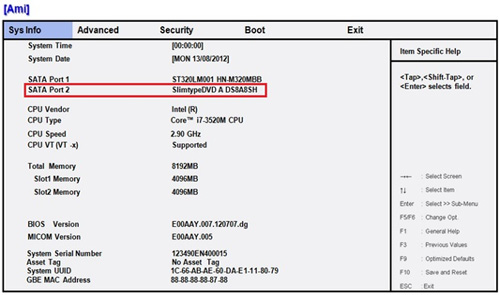CD, DVD 미디어를 읽지를 못합니다.(인식불)
- 날짜 2017-07-14
- 조회수 65,993
- 디스크를 인식하지 못하는 경우는 미디어 문제와 제품의 불량으로 구분할 수 있습니다.
- 디스크 제작 시 이상요인으로 인해 CD가 갖추어야 할 규격을 위반하여 제작이 되는 경우 또는 신종 디스크에 대한 호환성 부족으로 인해 인식이 안 되는 경우가 있습니다.
■ 다른 컴퓨터에서 사용 및 렌즈 크리닝 이용 확인
인식이 되지 않는 CD, DVD 미디어를 다른 컴퓨터(ROM Drive)에서 정상적으로 인식 및 읽기가 가능한지를 확인해 보시기 바랍니다.
[ 다른 컴퓨터에서 인식이 되면 ]
1. 컴퓨터 CD-ROM/DVD-ROM 드라이브의 렌즈에 이물이 묻어 있을 경우나 CD-ROM/DVD-ROM 드라이브 이상일 수 있습니다.
2. 미디어 선택 시 가능한 널리 사용되는 종류를 선택하는 것이 좋으며 보유하고 있는 미디어는 지문이나 CD 표면의 긁힘은 CD 미인식의 주요 요인을 제공하므로 CD 보관 및 관리가 필요하며, 미인식되는 CD가 있을 경우 먼저 CD 클리너를 이용하여 렌즈 부분을 닦아 준 다음 다시 한번 더 확인하여 보시고 다른 컴퓨터에서도 동일하게 인식이 되지 않는지 확인하여 보시기 바랍니다.
3. 그래도 문제 해결이 되지 않을 경우 전문 엔지니어의 점검이 필요할 수 있습니다.
[ 다른 컴퓨터에서 인식이 안되면 ]
1. 컴퓨터의 CD-ROM/DVD-ROM 드라이브 이상이 아닙니다. 해당 미디어 디스크에 문제가 있을 수 있습니다.
이런 경우 다른 미디어 디스크를 사용하여 CD-ROM/DVD-ROM 드라이브에서 정상적으로 인식 및 읽기가 가능한지 확인합니다.
2. 다른 미디어 디스크로 정상적인 인식 및 읽기가 가능하다면 제품 이상이 아닙니다.
■ 장치 제거 후 시스템 재부팅 방법
DVD/CD-ROM 드라이브의 장치 드라이버 오류로 인한 현상일 수 있습니다. 해당 장치를 제거 후 시스템을 재부팅하여 미디어 디스크 인식 여부를 확인할 수 있습니다.
1. 제어판 → 장치 관리자 → DVD/CD-ROM 드라이브 → 해당 ODD 장치명 선택 [ 예) TSSTcorp DVD-ROM TS-H353C ATA Device ] → 마우스 우측 버튼 클릭하면 [제거(U)] 메뉴가 나옵니다.
2. 제거 메뉴 선택하여 장치가 제거되면 컴퓨터를 재 시작합니다.
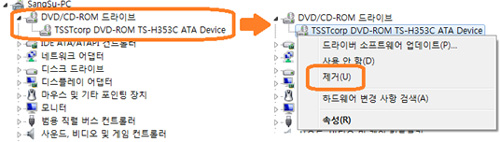
3. 컴퓨터를 재시작하여 Windows 시작되면 해당 장치는 자동으로 설치가 됩니다. 내 컴퓨터 실행하여 미디어 디스크 삽입하여 미디어 인식 및 읽기가 되는지 확인합니다.
■ 바이오스 인식 상태 확인 방법
BIOS 내 CD/ DVD 장치 인식 상태를 확인하여 인식되지 않은 경우는 기기적 점검이 필요합니다.
인식이 된 경우는 원격을 통해 장치관리자 등의 구성요소를 추가로 진단해야 합니다.
1. 컴퓨터의 전원을 켜자마자 F2를 반복하여 누릅니다.
2. BIOS SETUP 이 나타나면 Sys Info 메뉴에서 SATA Port 2 를 확인합니다.
※ 노트북의 경우는 거의 유사하나 데스크탑의 경우는 포트가 더 있어 SATA Port 3 혹은 SATA Port 4 일 수도 있습니다.
3. 아래 그림과 같이 해당포트 오른쪽에 제품명이 써 있는 경우 정상 인식된 것입니다.
4. 해당 포트 오른쪽에 표기가 None 인 경우 기계적으로 인식되지 않은 상황이오니 전문 엔지니어를 통해 제품 점검을 받아보시기 바랍니다.